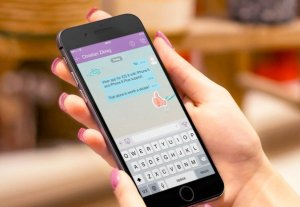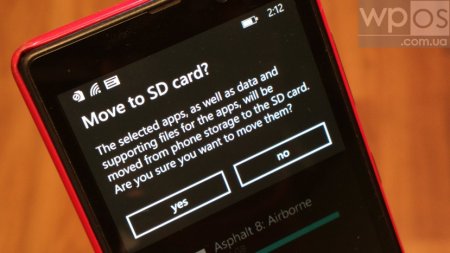Как устанавливать приложения windows phone
Скачать игру Как устанавливать приложения windows phone на телефон бесплатно.
Операционная система Windows Phone не устраивает многих пользователей из-за своей закрытости. Нет возможности устанавливать взломанные приложения, а за игры приходится платить или довольствоваться демо-версиями. Владельцы смартфонов Windows Phone сетуют на несправедливость и завидуют большим возможностям, которые дает тот же Андроид. На самом деле, ситуация не настолько плачевная, и методов как устанавливать и как пользоваться приложением Windows Phone существует несколько. Давайте разберемся с каждым из них.
Как устанавливать приложения: способ первый (Application Deployment).
Первый способ основывается на использовании специального ПО. Для успешной установки любого взломанного софта, на Windows Phone нужно предварительно установить пакет SDK. Для каждой версии смартфонов предназначены свои версии, а установка и настройка приложения занимает несколько минут.
После нужно подключить свой гаджет к ПК при помощи usb кабеля. После этого в меню «пуск» требуется найти в списке программ смартфона Application Deployment. Теперь самое время выбирать приглянувшуюся игру для установки. Не забудьте предварительно загрузить XAP файл.
Запускайте Application Deployment и выбирайте пункт Device – это ваше устройство. Через «Обзор» находите необходимый установочный файл игры и нажимаете кнопку «Развернуть». Запасаетесь терпением, загрузка может занять некоторое время. Как только все процессы завершены, отключайте гаджет от компьютера и проверяйте загруженную программу или игру. Если в процессе возникла ошибка или приложение не открывается, есть смысл воспользоваться вторым вариантом установки.
Как устанавливать приложения Windows Phone: способ второй (Windows Phone Power Tools).
Для второго варианта установки пригодится программа Windows Phone Power Tools. После загрузки ПО, нужно разархивировать файл и запустить установочный файл. Как только Windows Phone Power Tools установлена, подключайте смартфон к компьютеру. И помните, экран устройства в этот момент должен быть разблокирован.
Перед началом установки игры или приложения, не забудьте загрузить XAP-файл. После этого в программе Windows Phone Power Tools выбирайте заранее загруженный софт и кликайте по кнопке «Установить».
Не переживайте, если во время загрузки программа перестанет отвечать, а все кнопки перестанут работать. Это вполне нормальное явление. Признаком успешного завершения операции станет дальнейшая работоспособность программы. И, пожалуй, существенным минусом такого варианта установки программ и игр Windows Phone является то, что изменение цвета кнопки установки (опять будет белой) – это единственный признак того, что процедура прошла успешно.
Как устанавливать приложения Windows Phone с SD карты.
Если у смартфона случаются проблемы с установкой файлов или вы постоянно мучаетесь из-за сбоев в работе интернета, есть еще один способ установки софта Windows Phone. Подходит он для официальных игр и приложений, а со взломанными не работает.
Итак, для начала нужно выбрать приглянувшуюся игру в Маркете и загрузить ее на свой ПК, нажимая кнопку «Загрузить и установить вручную». После загрузки подключайте свой девайс к ПК и копируйте установочный файл в корень папки смартфона. Помните, что перемещение игры или приложения в другую созданную папку не приедет ни к каким результатам, так как смартфон просто не найдет установочный файл.
После этого нужно немного «поколдовать». Для этого выключайте смартфон и внимайте карту памяти, а затем вставляйте обратно. Как бы странно это не звучало, такие действия необходимы для того, чтобы в Маркете была видна ваша карта памяти.
После этого включайте телефон, заходите в приложение «Маркет» и ищите раздел SD карты. Там и будет находиться ранее скачанный установочный файл игры или приложения. Выбирайте то, что необходимо установить и запускайте. Всего пару минут, и новая игрушка или другой софт будут исправно работать на вашем девайсе. Теперь вы знаете, как скачивать, устанавливать и как пользоваться приложением Windows Phone.